Download DVR-U24DM 取扱説明書
Transcript
M-MANU200990-01 DVR-U24DM 動作環境の確認 取扱説明書 対応機種 ※1 搭載CPU ※2 インターフェイス ディスプレイ 保証 書 証 規 定 ●「ハードウェア保証書」と「保証規定」は本製品の箱に印刷されております。 本製品の修理をご依頼いただく場合に必要となりますので、大切に保管してください。 ネットワーク インターネット 推奨メディア ホームネットワーク環境でできること 別紙「ダビングガ イド」を参照して ください。 ●ダビングする テレビの内蔵・外付ハードディスクや弊社 RECBOX に録画した映像を DVD にダビングすることができます。 (ダビングした映像は DVD プレーヤーや本製品で再生することができます。) パソコンのみの環境でできること 裏面「用途に合わせて添 付ソフトウェアをインス トールしよう」を参照し ●DVD ビデオを見る ●DVD ビデオを作る ●DVD にデータを保存する てください。 各部の名称機能 電源スイッチ 電源が入っている際に点灯します。 メディア入:青色点灯 メディア無:薄青点灯 ※パソコンに接続していない場合、 メディ アが入っていてもPowerランプが薄青 点灯のままになる場合があります。 電源を下のように切り替えます。 ON パソコンの電源に連動 せず、 常に電源が入った 状態になります。 AUTO パソコンの電源に連 動して本製品の電源 がON/OFFされます。 OFF パソコンの電源に連動 せず、 常に電源が切れた 状態になります。 USBコネクター 添付のUSBケーブルを接続します。 アクセス時、 点滅します。 USB 2.0 1024×768ピクセル以上の解像度 空き容量 10GB以上(20GB以上推奨) 100BASE-TX以上のネットワーク 本製品をご利用の際には 、インターネット接続環境が必要です。 電源コネクター 添付のACアダプターを接続します。 インターフェイス仕様 設置条件 DTCP-IP ダビングに対応した東芝ハイビジョンテレビ〈レグザ〉 DTCP-IP ダビングに対応した日立ハイビジョンテレビ Wooo 弊社RECBOXシリーズ(HVL-AV、HVL-AVR)、弊社LAN DISK AVシリーズ(HVL1-G、HVL4-G) 地上デジタル放送、BSデジタル放送、110度CSデジタル放送 1層DVD-R、2層DVD-R、DVD-RW、DVD-RAM USB 2.0 設置方向:水平、垂直(垂直は12cmメディアのみ対応) ディスクローディング方式 トレイタイプオートローディング 書き込みエラー回避機能 CPRM対応 最大書き込み/読み込み速度 ※1 USB 転送最適化ユーティリティ 「マッハ USB for BD/DVD」が 無効の場合には最大 18 倍速と なります。 また、ダビング時には最大 16 倍速となります。 推奨メディアは、弊社ホームページをご覧ください。 ※1 より詳しい対応機種情報を対応製品検索エンジン「PIO」にてご案内しております。 http://www.iodata.jp/pio/ ※2 DVDメディアへ12倍速以上で書き込みする場合の推奨環境 ●搭載CPU:Pentuim 4 2.8GHz以上 ●チップセット:Intel 915以降 ※3 ●パソコン本体に標準で搭載されているUSB 2.0環境で、 ご利用のOSに対応したドライバーがインストールされている必要があります。 (Microsoft社製 USB 2.0ドライバー推奨) ●増設USB 2.0インターフェイスには対応しておりません。 ※4 ダビングしたDVDメディア(CPRM技術で録画されたメディア)を再生する場合の必要環境 ●以下の要件を満たしたグラフィックアクセラレータボード ・PCI-Express接続 ・COPPに対応している最新のドライバーがインストールされていること ・HDCPに対応したDVIもしくはHDMIコネクターを搭載 ●ディスプレイ HDCPに対応したDVIもしくはHDMIコネクターを搭載 ※5 ●書き込みは12cmメディアのみ対応しております。 ●DVD・CDへの書き込みを行う際には、 各々の書き込み速度に対応したメディアが必要です。 ※6 2層DVD+Rメディアにマルチセッションにて書き込みを行った場合、 他のドライブでは最初のセッションのみ読み込むことができます。 ※7 2層DVD-Rメディアへの書き込みは、 ディスクアットワンスのみ対応しております。 ※8 カートリッジから取り出し不可能なメディア (TYPE I) および2.6GB/面のメディアには対応しておりません。 ※9 CPRMに対応している必要があります。 使用上のご注意 Powerランプ アクセスランプ 対応機器 書き込み対応メディア※9 ネットワーク イジェクトボタン ※3 ■ネットワークダビング時 対応コンテンツ形式 テレビ番組を DVDに保存! メディアが取り出せなくな った場合に使用します。 Pentium 4 2.0GHz以上 書き込み対応メディア ※5 ●DVD:DVD+R※6、DVD+RW、DVD-R※7、DVD-RW、DVD-RAM※8、DVD-ROM ●C D:CD-R、CD-RW、CD-ROM 本製品でできること 緊急イジェクトホール ※4 ハードディスク 保 ●「安全にお使いいただくために」が本製品の箱に印刷されています。お使いになる前にお読みください。 トレイ Windows 7(64/32bit)/ Vista (32bit) Service Pack 2以降 / XP Service Pack 3以降 対応OS この度は、 「 DVR-U24DM」 ( 以下、本製品と呼びます。)をお買い上げいただき、誠にありがとうございます。ご使用の前に[本書] をよくお読みいただき、正しいお取り扱いをお願いいたします。 DOS/Vマシン 製品仕様 搭載 ○(読み込み/書き込み) DVD 1層+R 書き込み ×24 ※1 読み込み ×16 CD -R 2層+R +RW 1層-R 8 8 24 × × 12 × -RW 書き込み × 48 × 読み込み × 48 × 13 × × 16 × -RW 2層-R 8 × × 12 × 6 13 × RAM 12 ×12 1層ROM 2層ROM 16 × 12 × - 48 × 電源仕様 AC 100V±10%、50/60Hz 動作温度 +5∼+35℃(パソコンの動作する温度範囲であること) 動作湿度 20%∼80%(結露なきこと) 外形寸法 158(W)x220(D)x50(H)mm (突起部分を除く) 質量 - - × ROM 32 40 ※1 約1.1kg (ACアダプターを除く) つないでみよう 1 電源スイッチを AUTO にセットする ●DVD+R、DVD+RW、DVD-R、DVD-RWメディアで作成したBD・DVDビデオは、既存のプレーヤー、対応のゲーム機で再生可能ですが、一部再 生できない機種があります。 2 ●上記の条件を満たした場合でも、環境やメディアの品質によっては、 ドライブの最大性能を発揮できない場合があります。 ●本製品をご使用の際には、必ず添付のACアダプターをお使いください。 また添付のACアダプターは本製品の使用以外の目的ではお使いいただ けません。 ●ケーブルを抜くときは、ケーブル部分を引っ張らないで、 コネクターを持って抜いてください。 3 本製品とパソコンを USB ケーブルでつなぐ AC アダプターを本製品と AC コンセントにつなぐ ●一部のウイルス対策ソフトがインストールされている場合には、動作が不安定になる場合があります。 ●本製品は、パソコンの省電力機能には対応しておりません。 ●本製品を長時間使用した場合は、一旦メディアを取り出し数分おいてから書き込みを行ってください。 ●動作中にダビング元の機器や本製品が接続されているパソコン、本製品の電源を切らないでください。故障の原因になったり、 コンテンツを消 失するおそれがあります。 4 以上で本製品をつかうことができます。 用途にあわせて添付ソフトウェアをインストールしよう お問い合わせについて ※ご提供いただいた個人情報は、製品のお問合せなどアフターサービス及び顧客満足度向上のアンケート以外の目的には利用いたしません。 また、 これらの利用目的の達成に必要な範囲内で業務を委託する場合を除き、お客様の同意なく第三者へ提供、 または第三者と共同して利用いたしません。 用途に応じて添付ソフトウェアを選択します データを 保存したい DVDビデオ を作りたい 再生したい Writing Solution ランチャー 以下の映像を再生することが できます。 ●作成したオリジナルDVDの映像 ●市販のDVDの映像 DVDビデオを作成する際に使用 します。 また、 デジタルビデオカメ ラから直接レコーディングする際 に使用します。 Nero データライティングソフト 『Nero StartSmart 『Nero Express Essentials』 Essentials』 Corel Corel ドライブを 高速化したい 用途を選ぶだけでデータラ イティングソフト 「Nero Express Essentials」を自 動的に起動します。 ※「DVD MovieWriter 7 SE for I-O DATA WinDVD」をインストールす ると「WinDVD」、「DVD MovieWriter 7」の順にインストールが始まり ます。 ※既にコーレル社製「WinDVD」や「DVD MovieWriter」がインストール されている場合には、必ずアンインストールしてから本製品添付の 「WinDVD」「DVD MovieWriter」をインストールしてください。 データディスクや音楽CDなど を、このソフトウェア一つで簡 単に作成することができます。 メディアの取り 出し忘れを防ぐ ドラッグ&ドロップで データを書き込みたい 本製品にはパケットライト ソフトを添付しておりません。 マッハUSB for BD/DVD I-O DATA USBのデータ転送を効 率化することで、 ドライ ブの最大書き込み/読み 込み速度でお使いいた だくことができるよう になるユーティリティソ フトウェアです。 I-O DATA パソコンシャットダウン時に メディアの取り出し忘れを防 ぐドライブコントロールユー ティリティソフトです。 ※本ソフトソフトウェアは製品版 QuickDriveの機能限定版です。 パケットライトソフトに ついて 下記手順にて、Nero社ホームページよ り、無償、 ノンサポート版のパケットラ イトソフト 「InCD」をダウンロードする ことが可能です( 。2011年4月現在) ※「InCD」のご利用は、サポート外とな ります。あらかじめご了承願います。 ●[InCD] ダウンロード手順 ①Nero社ホームページにアク セスします。 『Nero 9 Essentials Writing Solution』をインストールすると、上記3つのユーティ リティがインストールされます。 http://www.nero.com/ ②[サポート]→[ツール&ユーティ リティ]の順にクリックします。 ③表示されたページより、 「InCD」 をダウンロードします。 ※Windows 7 64bitの環境の場合で、 『マッハUSB for BD/DVD』をご利用になる場合は別途インスト ールをおこなってください。 (インストール手順については、添付DVD-ROM内にある『画面で見るマニュアル』をご覧ください。) SE for I-O DATA 1 で困ったら… ソフトウェアの画面で見るマニュアル を確認する。 Writing Solution 1 [スタート]メニューの [Corel DVD MovieWriter 7] から開きます。 2 ホームページでサポート情報を見る。 http://www.corel.jp/support/ それでも解決しなかったら 3 サポートに問い合わせる。 用途に応じて選択した添付ソフトウェアをインストールします 1 添付のDVD-ROMを本製品に挿入します。 ※ Windows 7/Vistaでユーザーアカウント制御の画面が表示さ れた場合は、[はい]([続行])をクリックしてください。 2 メニューが表示されたら[インストールする] をクリックします。 3 インストールしたいソフトをクリックします。 4 画面の指示にしたがって、 インストールします。 イ ンスト ール 中 に そ れ ぞ れ の シリ アル 番 号 /CD-Keyが自動的に入力されます ※1ので、あ らためて入力しなおす必要はありません。 ※1 DTCP-IP Disc Recorderを除く 5 インストール終了後、 メニュー画面を終了するには [EXIT]ボタンをクリックします。再起動をうなが す画面が表示された場合は、 再起動してください。 以上でインストールは完了です。 右記にソフトウェアの注意事項や、 簡単な使用例を紹介しております。 詳しい操作については 『画面で見るマニュアル』 をご参照ください。 添付の DVD-ROM をパソコンに入れる ※ユーザーアカウント制御画面が表示された場 合は、[ はい ](続行)をクリックします。 2 メニューが表示されましたら、[ 画面で見るマニュアル を参照する ] をクリックします。 ●添付ソフトウェアのシリアル番号 : DVD MovieWriter : WinDVD Nero 9 Essentials Writing Solution : クリックする ※インストール時には異なる番号が自動的に入力されますが、問題ありません。 DVD MovieWriter 7 SE for I-O DATA、WinDVDを使用する際のご注意 ●本製品のリージョンコードは、出荷時状態で「2」に設定されています。 リージョンコードを変 更した場合は、動作の保証を致しかねます。 ●CPRM技術で録画されたDVDメディアを再生する場合※は、以下の環境を満たして いる必要があります。 ●以下の場合にインターネット接続環境が必要です。 ・DVD MovieWriterおよびWinDVDインストール時のソフトウェア有効化手続きの際 ・CPRM技術で録画されたDVDメディアをWinDVDを使って再生※、 またはDVD MovieWriterで編集する場合※ ≪ディスプレイ≫ ≪グラフィックアクセラレータボード≫ ・HDCPに対応したDVIもしく ・PCI-Express接続 はHDMIコネクターを搭載 ・最新のドライバがインストールされていること ・HDCPに対応したDVIもしくはHDMIコネク ターを搭載 ※操作手順については本製品の「画面で見るマニュアル」をご覧ください。 ●CPRM技術で録画されたDVDメディアを再生する場合※は、以下の環境を満たしている必 要があります。 1 著作権について この製品またはソフトウェアは、 あなたが著作権保有者であるか、 著作権保 有者から複製の許諾を得ている素材を制作する手段としてのものです。 もしあなた自身が著作権を所有していない場合か、 著作権保有者から複製 許諾を得ていない場合は、 著作権法の侵害となり、 損害賠償を含む補償義 務を負うことがあります。 御自身の権利について不明確な場合は、 法律の専 門家にご相談ください。 で困ったら… ソフトウェアの画面で見るマニュアル を確認する。 1 2 3 コーレル株式会社 ユーリード テクニカルサポート 10:00∼12:00/13:30∼17:30 月∼金曜日(土日祝祭日ならびにコーレル社指定休業日を除く) ※お問い合わせの際にシリアル番号が必要な場合が あります。 シリアル番号は、別紙「セットアップガイド」表面の [用途に応じて添付ソフトウェアをインストールしよ う]→[添付ソフトウェアを選択します]→[シリアル番 号]にてご確認をお願い致します。 ●E-Mail:上記URLに掲載されている専用のメール フォームにてお問い合わせください。 Nero Express Essentialsを使用する際のご注意 ●本製品以外での使用は保証できません。 また、本製品で他のライティングソフ トウェアを使用して万一障害が発生した場合は弊社ではサポートいたしかね ます。 ご使用のライティングソフトウェアメーカーにお問い合わせください。 ●省電力機能を無効(オフ)にしてください。無効(オフ)にしないで書き込みを行 うと、書き込みに失敗する場合があります。 ●マルチセッション・マルチボーダー(セッション単位でデータを追記すること です。)記録したメディアの使用済み容量を知りたい場合は、 「Nero Express」 を起動し、 「拡張メニュー」の[ディスク情報]から使用済み容量をご確認くださ い。 エクスプローラの[ファイル] メニューの[プロパティ]を選択すると表示され る”使用領域” ではOSの仕様により最後のセッションの容量しか表示されま せん。 ●2層DVD±Rメディアにマルチセッションで書き込みを行った場合、他のドラ イブでは最初のセッションのみ読み込むことができます。 ●一度でも書き込みに失敗したDVD+R/-R/CD-Rメディアは使用しないでくだ さい。正常に動作しない場合があります。 また、書き込みに失敗したDVD+RW/-RW/-RAM/CD-RWメディアは「Nero Express」を使用して、 いったんデータを消去した後にご利用ください。 なお、書き込みに失敗したメディアの保証はいたしておりません。 ●DVD+RW/-RW/-RAM、CD-RWメディアの消去(初期化)は書き込みを行っ たライティングソフトウェアを使用してください。 ●いったん「Nero Express」 と本製品で書き込みを行ったメディアに追記する 場合は、必ず「Nero Express」 と本製品を使用してください。 ●ハードディスクにいったんデータを書き込んでから、 メディアへの書き込みを 行う場合、書き込むファイルと同じサイズの空き容量がハードディスク上に必 要です。 ●「Nero Express」が対応していないDVD/CDドライブの場合は、読み込み元ド ライブ(コピー元) としてご利用いただくことができません。本製品を読み込み 元ドライブとしてご利用ください。 ※本製品添付DVD-ROMに収録されているソフトウェアは本製品にのみ対応 しております。 ●音楽データを書き込んだCD-R/RWメディアを再生するには、再生するCDプ レーヤーがCD-R/RWメディアに対応している必要があります。 DVDドライブ本体 DTCP-IP Disc Recorder で困ったら… マッハUSB for BD/DVD ソフトウェアの画面で見るマニュアル を確認する。 で困ったら… 1 添付のDVD-ROMに収録されている 画面で見るマニュアルのQ&Aを確認する。 2 ホームページでサポート情報を見る。 各ソフトウェアを起動し、 ヘルプ起動します。 [スタート]メニューの[Nero 9] → [マニュアル]から起動します。 http://www.corel.jp/support/ 画面で見るマニュアルの開き方 WinDVD ホームページでサポート情報を見る。 http://www.nero.com/jpn /support.html それでも解決しなかったら 2 ホームページでサポート情報を見る。 http://www.corel.jp/support/ 株式会社Nero http://www.iodata.jp/lib/ それでも解決しなかったら サポートに問い合わせる。 それでも解決しなかったら コーレル株式会社 インタービデオ テクニカルサポート 10:00∼12:30/13:30∼17:00 月∼金曜日(土日祝、特定休業日は除く) 10:00∼12:00/13:30∼17:30 月∼金曜日(土日祝祭日ならびにコーレル社指定休業日を除く) ※お問い合わせの際にシリアル番号が必要な場合が あります。 シリアル番号は、 [参考:用途に応じて添付ソフト ウェアをインストールしよう]の[添付ソフトウェア のシリアル番号]にてご確認ください。 ※お問い合わせの際にシリアル番号が必要な場合が あります。 シリアル番号は、 [参考:用途に応じて添付ソフト ウェアをインストールしよう]の[添付ソフトウェア のシリアル番号]にてご確認ください。 http://www.nero.com/jpn /support.html http://www.iodata.jp/support/ ●最新サポートソフト 3 サポートに問い合わせる。 ●製品Q&A、Newsなど 3 サポートに問い合わせる。 株式会社アイ・オー・データ機器 サポートセンター TEL : ※受付時間 9:00∼17:00 月∼金曜日(祝祭日をのぞく) FAX : インターネット : http://www.iodata.jp/support/ http://www.corel.jp/support/ ●E-Mail:上記URLに掲載されている専用のメール フォームにてお問い合わせください。 ●E-Mail:上記URLに掲載されている専用のメールて フォームにお問い合わせください。 修理について 修理をご依頼される場合は、以下の要領でお送りください。 ハードウェア 保証書 メモ 本製品 ●氏名 ●住所 ●電話番号 ●FAX 番号 ●メールアドレス ●症状 ※メモの代わりにWeb掲載の修理依頼書を 印刷してご利用いただくと便利です。 梱包は厳重に! 弊社到着までに破損した場合、有料修理と なる場合があります。 紛失をさける為 宅配便・書留ゆうパック でお送りください。 〒920-8513 石川県金沢市桜田町2丁目84番地 株式会社 アイ・オー・データ機器 修理センター 宛 ●送料は、発送時はお客様ご負担、返送時は弊社負担とさせていただいております。 ●有料修理となった場合は先に見積をご案内いたします。 (見積無料) 金額のご了承をいただいてから、修理をおこないます。 ●お客様が貼られたシール等は、修理時に失われる場合があります。 ●保証内容については、保証規定に記載されています。 ●修理品をお送りになる前に製品名とシリアル番号(S/N)を控えておいてください。 修理について詳しくは… http://www.iodata.jp/support/after/ 本製品の廃棄について 本製品を廃棄する際は、 地方自治体の条例にしたがってください。 【ご注意】 1) 本製品及び本書は株式会社アイ・オー・データ機器の著作物です。 したがって、本製品及び本 書の一部または全部を無断で複製、複写、転載、改変することは法律で禁じられています。 2) 本製品は、医療機器、原子力設備や機器、航空宇宙機器、輸送設備や機器、兵器システムなど の人命に関る設備や機器、及び海底中継器、宇宙衛星などの高度な信頼性を必要とする設備 や機器としての使用またはこれらに組み込んでの使用は意図されておりません。 これら、設備 や機器、制御システムなどに本製品を使用され、本製品の故障により、人身事故、火災事故、社 会的な損害などが生じても、弊社ではいかなる責任も負いかねます。設備や機器、制御システ ムなどにおいて、冗長設計、火災延焼対策設計、誤動作防止設計など、安全設計に万全を期さ れるようご注意願います。 3) 本製品は日本国内仕様です。本製品を日本国外で使用された場合、弊社は一切の責任を負 いかねます。 また、弊社は本製品に関し、日本国外への技術サポート、及びアフターサービス 等を行っておりませんので、予めご了承ください。(This product is for use only in Japan. We bear no responsibility for any damages or losses arising from use of, or inability to use, this product outside Japan and provide no technical support or after-service for this product outside Japan.) 4) 本製品は「外国為替及び外国貿易法」の規定により輸出規制製品に該当する場合がありま す。国外に持ち出す際には、日本国政府の輸出許可申請などの手続きが必要になる場合があ ります。 5) お客様が録画・録音したものは、個人として楽しむなどのほかは、著作権法上、権利者に無断 で使用できません。 6) 著作権を侵害するデータを受信して行うデジタル方式の録画・録音を、その事実を知りなが ら行うことは著作権法違反となります。 7) 本製品を運用した結果の他への影響については、上記にかかわらず責任は負いかねますの でご了承ください。 ●I-O DATAは、 株式会社アイ・オー・データ機器の登録商標です。 ●Microsoft 、 Windows 、 Windows Vista は、 米国 Microsoft Corporationの 登録商標です。 ●Windows 7、Vista、XP は、それぞれ Windows® 7、Windows Vista®、 Windows® XP operating system の略称として表記しています。 一般に会社名、 製品名は各社の商標または登録商標です。 ●その他、


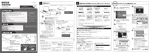
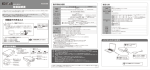
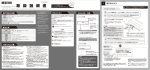

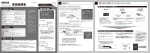
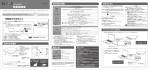


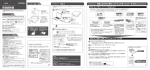
![[カタログ情報] “PSX”のテJタログPDFを](http://vs1.manualzilla.com/store/data/006704294_2-e6a7e2aef92190d9bd86e0ec17d9b316-150x150.png)